Mulți dintre noi au iubit și au folosit comenzile rapide pentru lanternă sau schimbul de noapte din Centrul de control în iOS 10. Au fost ușor de găsit și ușor de utilizat, totul dintr-o simplă glisare în sus pentru a obține Centrul de control. Dar apoi Apple lansează iOS 11 și, odată cu el, câteva comutări ascunse pentru lucruri pe care obișnuiam să le vedem în Centrul de control iOS. A deruta este ușor. Și dacă da, nu ești singur. Primim câteva comentarii sau e-mailuri în fiecare zi de la cititorii noștri care ne întreabă unde este comutatorul de schimb de noapte în iOS 11. Vestea bună este că este la fel de ușor să ne reeducam în toate aceste noi locații de scurtătură. 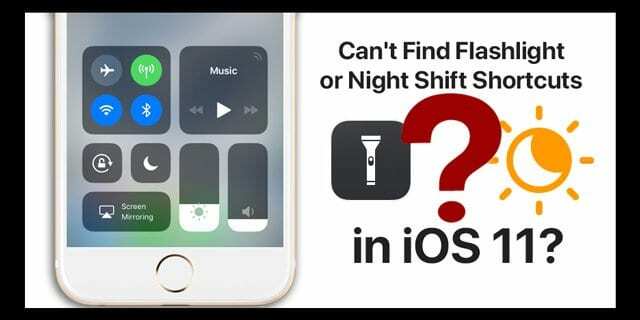
Deci, să trecem la asta!
Cuprins
- Articole similare
- Apăsați și mențineți apăsat vine la Centrul de control
- Unde este comutatorul de noapte a Centrului meu de control?
-
Unde este comutatorul lanternei din Centrul meu de control?
- Încă nu găsești lanterna?
- Nu sunt doar comenzi rapide pentru lanternă sau schimburi de noapte; Există și alte opțiuni și trucuri interesante ale Centrului de control!
- Câteva avertismente despre WiFi și Bluetooth în Centrul de control!
-
Încheierea!
- Postări asemănatoare:
Articole similare
- Unde este AirDrop în iOS 11? L-am găsit și multe altele!
- Unde este luminozitatea automată în iOS 11 și de ce ecranul iPhone-ului meu este mai întunecat?
- Personalizați Centrul de control al dispozitivului dvs. în iOS 11
- Probleme comune iOS 11 și cum să le remediați
Apăsați și mențineți apăsat vine la Centrul de control
Nou în Centrul de control din iOS 11 este ceea ce Apple numește apăsați pentru a controla mai mult. De obicei, această acțiune afișează un submeniu de opțiuni suplimentare sau un singur comutator pentru a controla mai bine funcția selectată, cum ar fi controlul volumului sau setarea unui temporizator. Pentru telefoanele cu 3D Touch, asta înseamnă că apăsați adânc pentru a vedea mai multe comenzi. Pentru iPhone-urile fără 3D Touch și toate iPad-urile și iPod Touch-urile, țineți apăsat pentru a vedea mai multe comenzi.
Unde este comutatorul de noapte a Centrului meu de control?
Dacă observați că în iOS 11, Shift de noapte nu mai este disponibil în Centrul dvs. de control, vă putem acoperi. Găsiți-l glisând în sus în Centrul de control (sau glisând în jos din colțul din dreapta sus pentru iPhone X) și găsind comutatorul de luminozitate. În loc să îl mutați în sus sau în jos, apăsați lung pe el cu o presiune suplimentară sau pentru telefoanele cu 3D Touch, utilizați această funcție exclusivă pentru iPhone. Această apăsare extinsă deschide o vedere de aproape a scalei dvs. de luminozitate, iar în partea de jos este comutatorul dvs. pentru a activa sau dezactiva manual. Nu puteți configura un program de schimb de noapte sau ajusta temperatura culorii; este doar o comutare dezactivată sau activată. 
Dacă doriți să vă creați sau să ajustați programul schimbului de noapte sau să modificați temperatura de culoare, trebuie să faceți acest lucru prin intermediul Setări > Afișare și luminozitate > Schimb de noapte.
Unde este comutatorul lanternei din Centrul meu de control?
Dacă ai acoperit schimbul de noapte, dar vrei să folosești lanterna iPhone-ului și nu o găsești, există și o modalitate ușoară pentru asta! Spre deosebire de versiunile anterioare de iOS, Centrul de control al iOS 11 are câteva elemente care sunt personalizabile. Această listă include adăugarea de funcții pentru lucruri precum Modul de consum redus, Nu deranjați în timpul conducerii, Înregistrarea ecranului, Portofelul Apple, Dimensiunea textului, Cameră și, desigur, lanternă. Pentru a comuta lanterna în Centrul de control, mai întâi trebuie să o adăugați la personalizarea dvs. Mergi la Setări > Centru de control > Personalizare. Găsiți Lanterna, apăsați pe semnul verde plus (+) și este adăugată la lista de includere a Centrului de control. Afișați Centrul de control pentru a-l testa și a vedea dacă vă place amplasarea pictogramei. 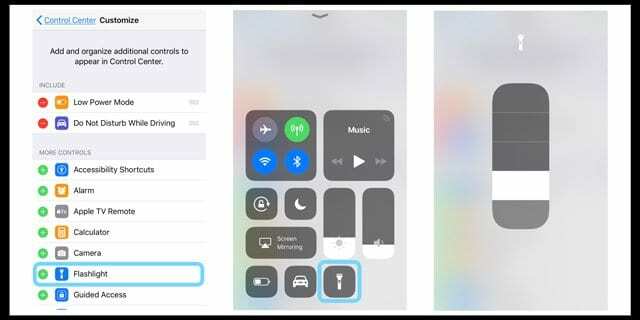
Nu-ți place intensitatea lanternei tale LED? Apăsați lung pictograma lanternă din Centrul de control pentru a afișa un glisor de intensitate. Alunecarea în sus crește cantitatea de lumină, iar alunecarea în jos o reduce.
Și dacă nu vă place locul în care iOS l-a plasat automat, reveniți la meniul de personalizare și atingeți cele trei linii din dreapta numelui și mutați-l în sus sau în jos în lista de comutare incluse. 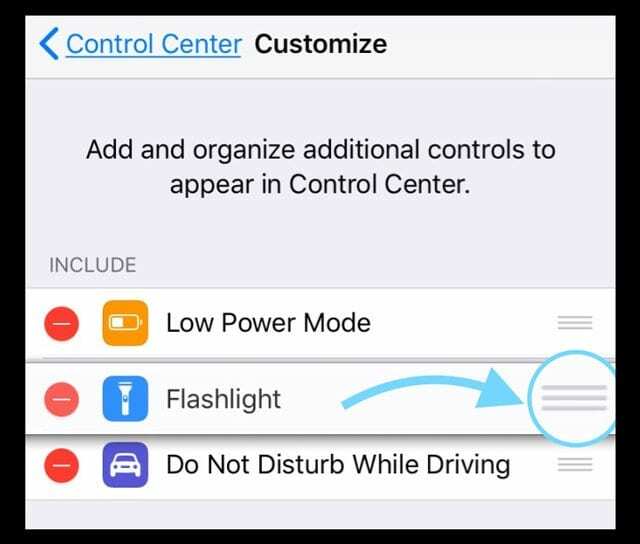
Încă nu găsești lanterna?
Rețineți că lanterna este disponibilă numai pe iPhone, iPad Pro 12,9 inchi (a doua generație), iPad Pro (10,5 inchi), iPad Pro (9,7 inchi) și iPod touch.
Nu sunt doar comenzi rapide pentru lanternă sau schimburi de noapte; Există și alte opțiuni și trucuri interesante ale Centrului de control! 
Apple a pus multe în designul pictogramelor din centrul nostru de control iOS 11. Apăsarea lungă funcționează mai mult decât pentru luminozitate! Apăsați lung Muzică pentru a afișa un glisor de volum și opțiunile de meniu AirPlay. Nevoie AirDrop? Da, încă o apăsare lungă, dar de data aceasta în grupul de rețele (acesta este panoul cu WiFi, Bluetooth, semnal celular și modul Avion). Hotspot personal comutare.
Există funcții ascunse pentru apăsare lungă și pentru Timer și Camera dvs.! Doriți să faceți un selfie sau să fotografiați cu slo-mo? Nicio problemă, lansați Centrul de control și apăsați adânc pe pictograma camerei pentru a afișa un submeniu plin de funcții! 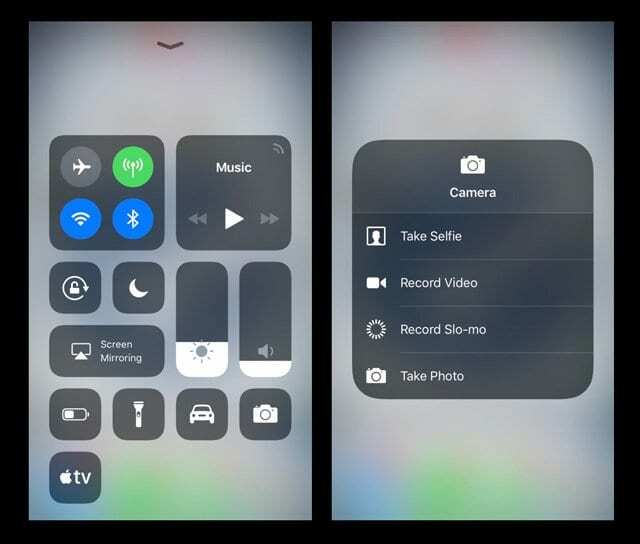
Și dacă utilizați funcțiile de accesibilitate, acest comutator al Centrului de control se referă la opțiunile de apăsare extinse sau 3D Touch! Găsiți rapid toate comenzile rapide de accesibilitate activate, direct din Centrul de control.
Apăsați adânc pe telecomandă Apple TV pentru a obține o telecomandă virtuală pe ecran care funcționează cu aceleași gesturi ca și telecomanda fizică Apple TV. Acest lucru este deosebit de frumos pentru cei dintre noi care adesea nu găsesc telecomanda Apple TV (inclusiv eu.)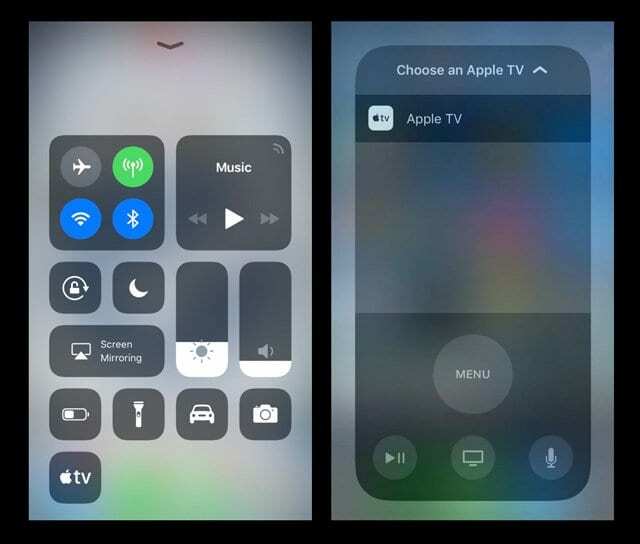
Există și mai multe meniuri ascunse pentru alte opțiuni personalizabile în Control Center. În loc să le enumerăm pe toate, să ne bucurăm de o descoperire bună de modă veche. Dacă găsiți un submeniu ascuns al Centrului de control pe care pur și simplu îl iubiți (sau îl detestați), anunțați-ne în comentarii.
Câteva avertismente despre WiFi și Bluetooth în Centrul de control!
În versiunile anterioare de iOS (iOS 10 și mai jos), comutatorul WiFi din Centrul de control a oprit complet WiFi. Cu iOS 11, comutatorul WiFi al Centrului de control deconectează doar dispozitivul de la rețeaua actuală. Același lucru este valabil și pentru Bluetooth. Dacă doriți să reduceți 100% oricare dintre aceste funcții, utilizați aplicația Setări.
Încheierea!
Centrul de control al iOS 11 are multă profunzime. Dar durează ceva timp să te obișnuiești cu toate noile funcții ȘI cum să le accesezi. Și am menționat că există o grămadă de presa pentru a controla funcții despre care nu le-am discutat? Așa că continuă, distrează-te și explorează ce opțiuni și personalizare funcționează cel mai bine pentru tine. Aceasta este frumusețea iPhone-urilor și a iDevice-urilor – ele devin unice pentru noi.
Alertă spoiler!
Bine, dacă pur și simplu nu aveți timp sau înclinație, iată o listă rapidă cu toate acele funcții ale Centrului de control care includ un meniu – Acasă, Oglindire ecran, Note, Înregistrare ecran, Portofel, aparate auditive (dacă este cazul) și Tru Tone (pentru iPad Pro 12,9 inchi (al doilea generație), iPad Pro (10,5 inchi), iPad Pro (9,7 inchi) și iPhone 8/X.) Așa că treceți la el – mergeți într-o aventură iOS 11 și spuneți-ne despre dvs. descoperiri și gânduri.

Pentru cea mai mare parte a vieții sale profesionale, Amanda Elizabeth (pe scurt Liz) a instruit tot felul de oameni despre cum să folosească media ca instrument pentru a-și spune propriile povești unice. Ea știe ceva sau două despre a-i învăța pe alții și despre a crea ghiduri!
Printre clienții ei se numără Edutopia, Scribe Video Center, Third Path Institute, Bracket, Muzeul de Artă din Philadelphia, si Alianța Big Picture.
Elizabeth și-a primit diploma de Master în Arte Frumoase în realizarea mass-media de la Temple University, unde a predat, de asemenea, studenți ca membru adjunct al facultății în departamentul lor de Film și Arte Media.